ppt2007如何制作多张幻灯片动作效果?
你们知道ppt2007如何制作多张幻灯片动作效果吗?制作方法非常的简单易懂,感兴趣的小伙伴赶快来学习一下吧。
ppt2007制作多张幻灯片动作效果的方法:
①启动Excel2007,打开先前我已经准备好了的幻灯片,单击这个1字图形,点击动画--自定义动画。
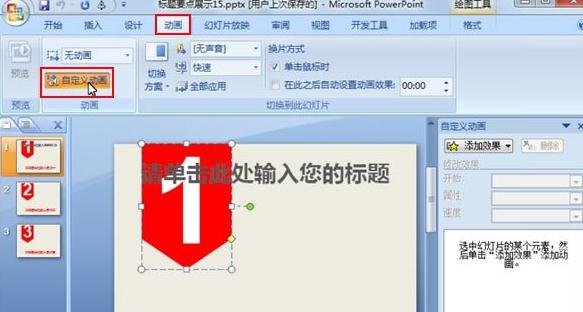
②弹出自定义动画窗格,单击添加动画--进入--擦除。
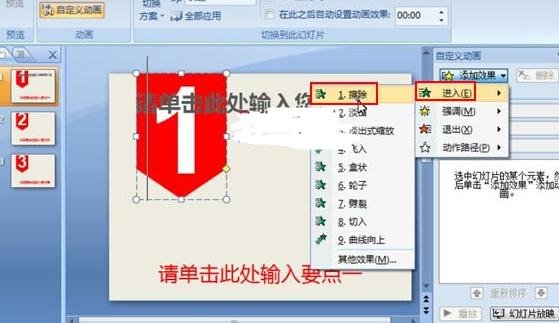
③进行效果设计,开始:单击时,方向:自顶部,速度:非常快。
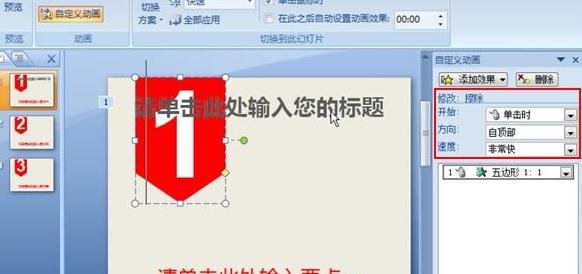
④选中标题框,添加效果--退出--消失。

⑤然后是整张幻灯片的动作设置,添加效果--进入--擦除。
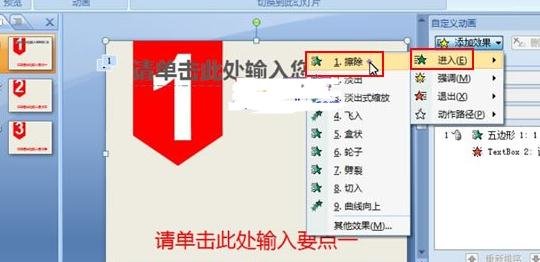
⑥设置整张幻灯片的动作效果,开始:之后,方向:自底部,速度:非常快。
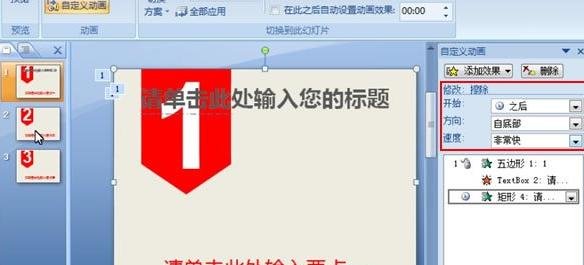
⑦将第二张、第三张也是这样设置。
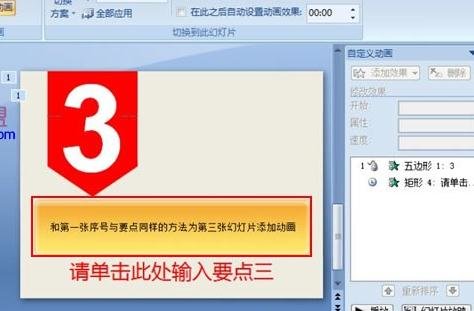
⑧最后我们播放幻灯片,就能看到连贯的动画效果了。

以上就是ppt2007制作多张幻灯片动作效果教程,希望可以帮助到大家。































 魔兽世界:争霸艾泽拉斯
魔兽世界:争霸艾泽拉斯 植物大战僵尸2
植物大战僵尸2 QQ飞车
QQ飞车 水果忍者
水果忍者 穿越火线(CF)
穿越火线(CF) 英雄联盟
英雄联盟 热血江湖
热血江湖 穿越火线电脑版
穿越火线电脑版 魔兽世界
魔兽世界 问道
问道 《拳皇97》加强版 风云再起 模拟器
《拳皇97》加强版 风云再起 模拟器 我的世界
我的世界